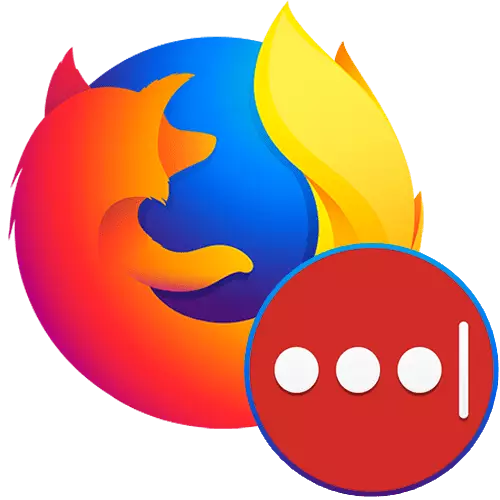
Za shranjevanje gesel v katerem koli spletnem brskalniku, vključno z Mozilla Firefox, se odziva z ločenim razdelkom menija. Vendar pa za vse uporabnike ni mogoče. Poleg tega, tudi ko je sinhronizacija vklopljena, se uporabnik veže na določen brskalnik. Orodja tretjih oseb omogočajo, da se izognemo vsem tem neprijetnosti, hkrati pa ohranjajo osebne podatke v varnosti. Zlasti se to nanaša na ESTPASS - dodatek z dokazanim ugledom in uporabnimi funkcijami.
Skladiščenje gesel v oblaku
Glavni namen tega dodatka je shranjevanje vseh gesel, ki jih vnesete, ko pooblastite na spletnih mestih v oblaku. Zahvaljujoč temu, ni treba priložiti enemu brskalniku na vse - zadostuje za določitev razširitve na drugo napravo, prijavljenih v istem računu in preprosto vnesite vsa spletna mesta, gesla, za katera so že bila shranjena prej. Ustvarjanje računa v Lastpass je zelo preprosto:
- Namestite razširitev iz dodatkov za brskalnik Firefox, s pomočjo spletnega mesta ali spodnjo povezavo.
Pojdite na Download LastPass Password Manager iz dodatkov brskalnika Firefox
- Potrdite namestitev ustreznega gumba.
- Po tem se boste morali registrirati v njem: Kliknite na ikono LastPass, ki se prikaže na desnem naslovnem nizu in kliknite gumb »Sprejmi«.
- Nova stran se bo odprla v spletnem brskalniku, kjer morate iti skozi postopek registracije. Za začetek določite trenutno e-poštno sporočilo. E-poštni naslov mora biti res obdelan tako, da je v primeru gesla iz Lasta, ki ste ga lahko obnovili.
- Storitev gesla zahteva kompleks: od 12 znakov, ki vsebujejo najmanj 1 male črke in 1 velike črke, kot tudi vsaj 1-metrsko. Poskrbite, da podate namig, ki bo pomagal obnoviti ključ, če ga pozabite.
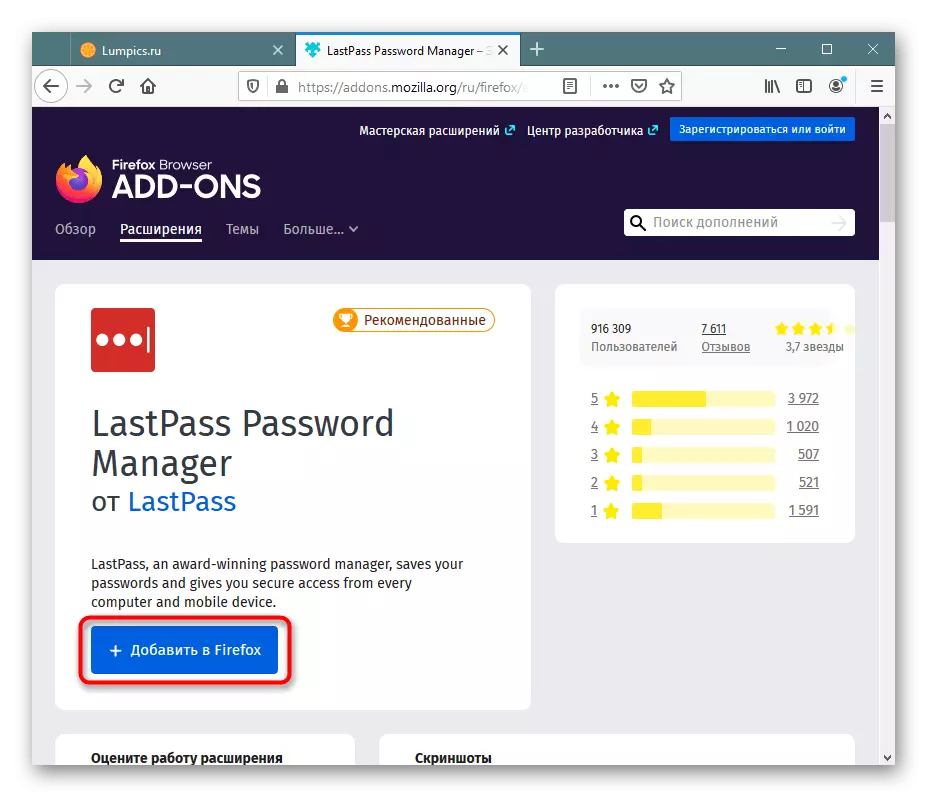
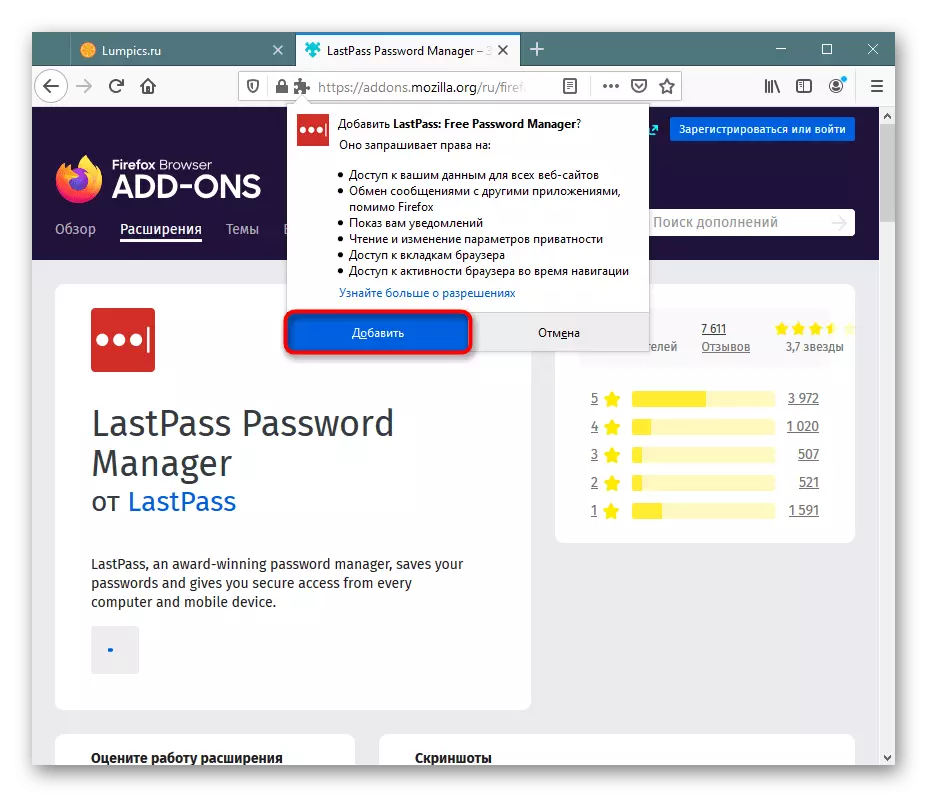
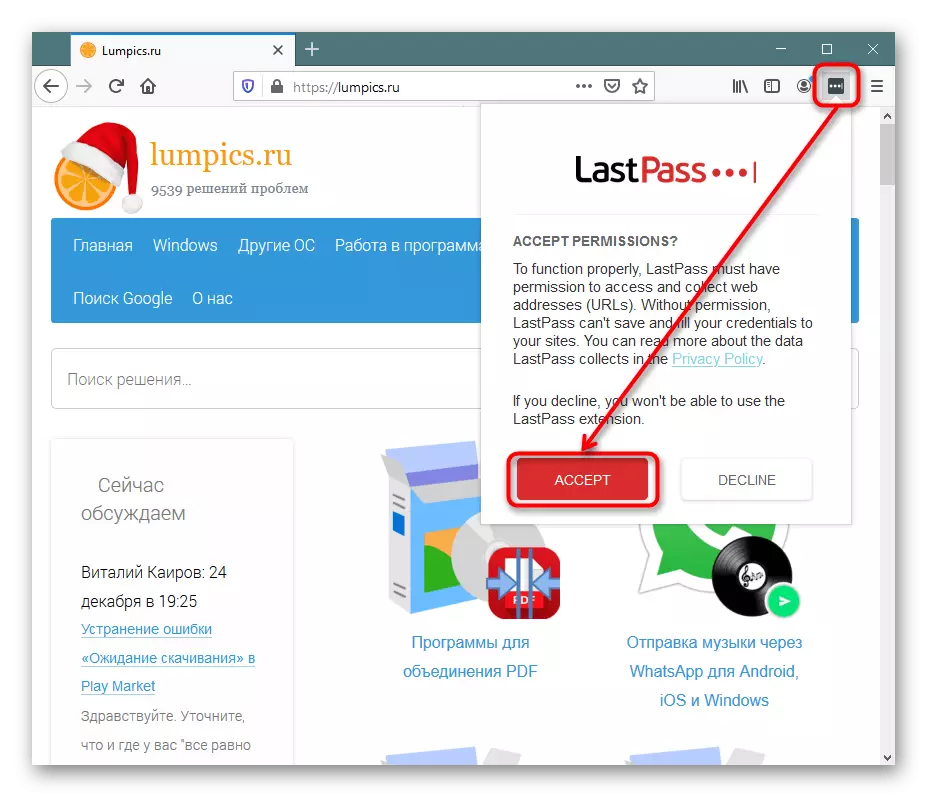
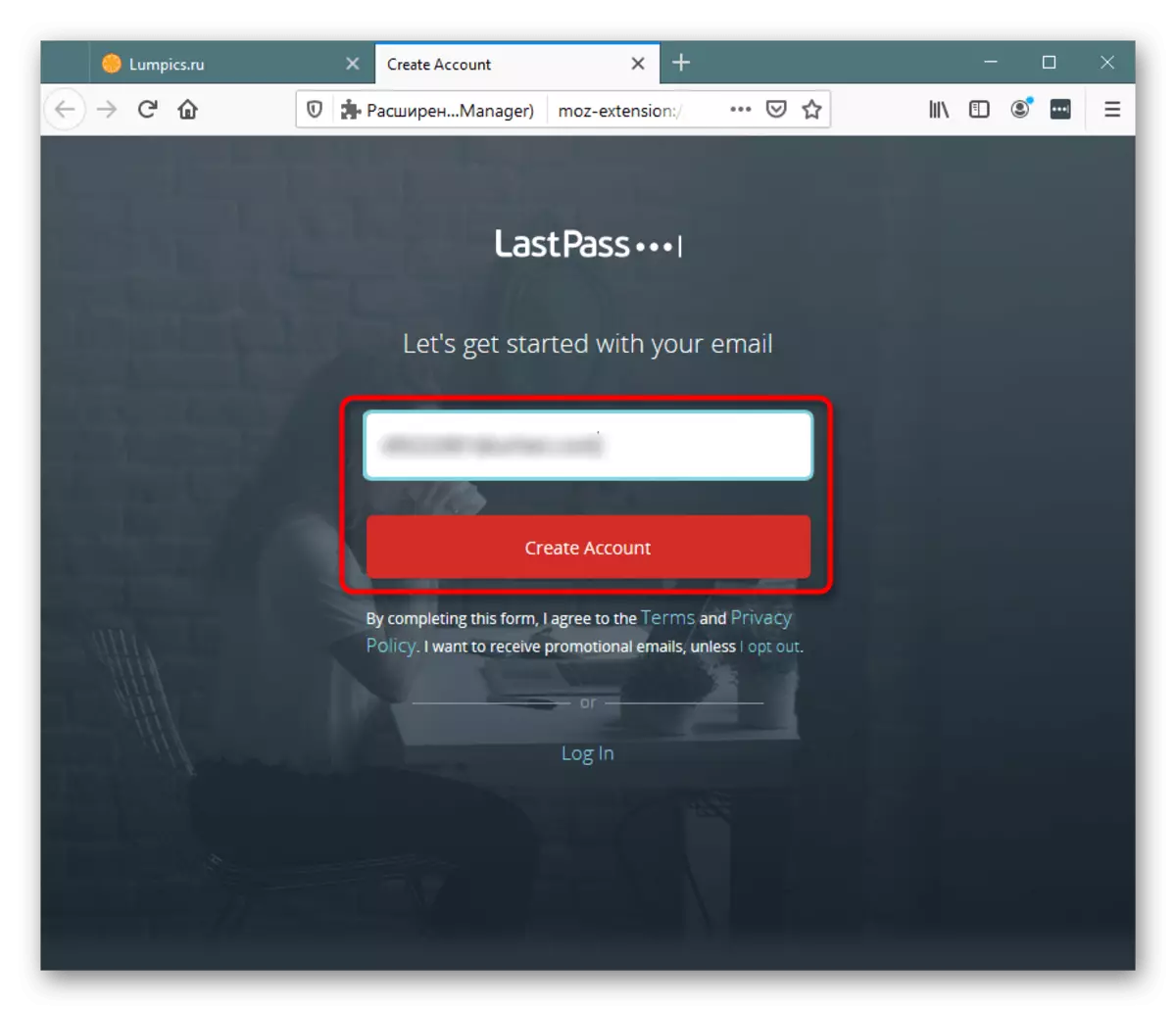
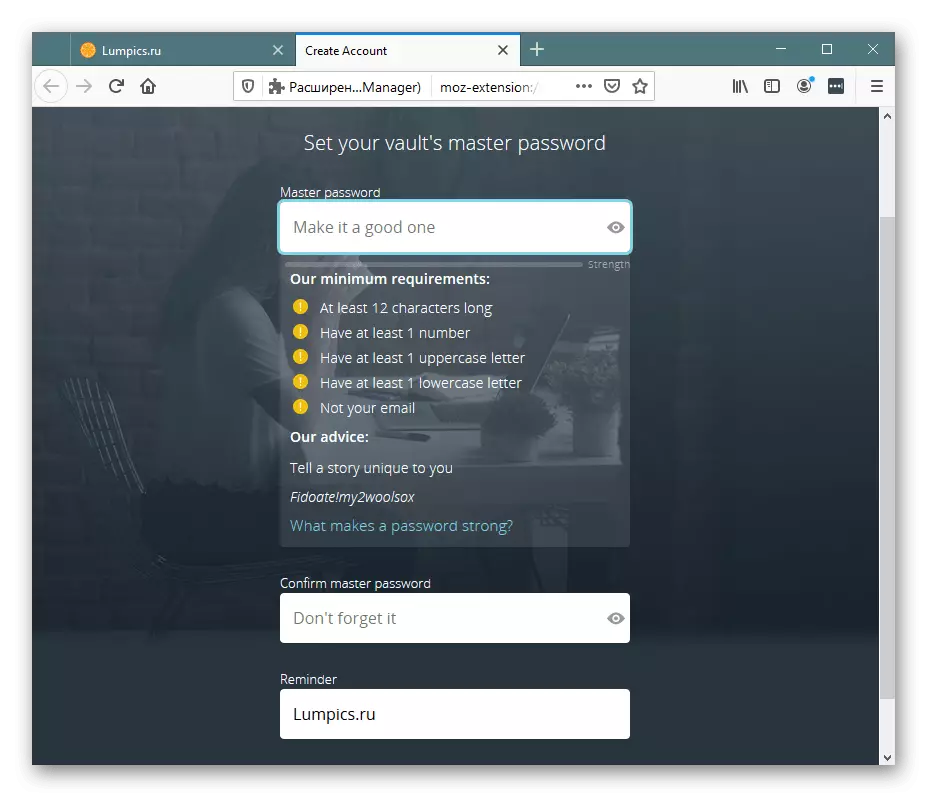
Ko je račun ustvarjen, boste morali izvesti prvi shranjevanje. Deluje na naslednji način: Odprite spletno mesto, geslo iz računa, ki ga želite shraniti v Lastpass. Izpolnite standardni postopek odobritve. Podaljšek bo zahteval dovoljenje za shranjevanje gesla, to potrdite z gumbom "Dodaj".
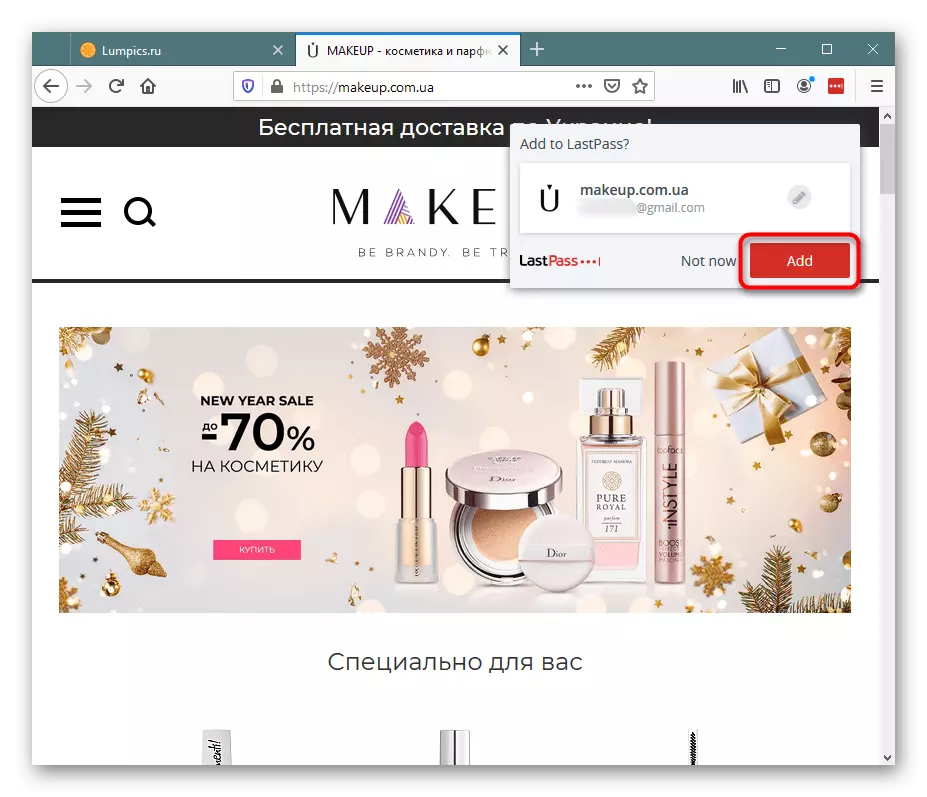
Kot eksperiment, zapustite račun tega spletnega mesta, in videli boste, da tudi če se ne spomnite gesla v samih Mozilla Firefox, bodo podatki za vhod nadomestiti. Če je na enem mestu več računov, kliknite gumb v vnosu prijave ali gesla in izberite želeno možnost. Različni podatki o avtorizaciji iz računov bodo na voljo šele po tem, ko se izmenično prijavite.
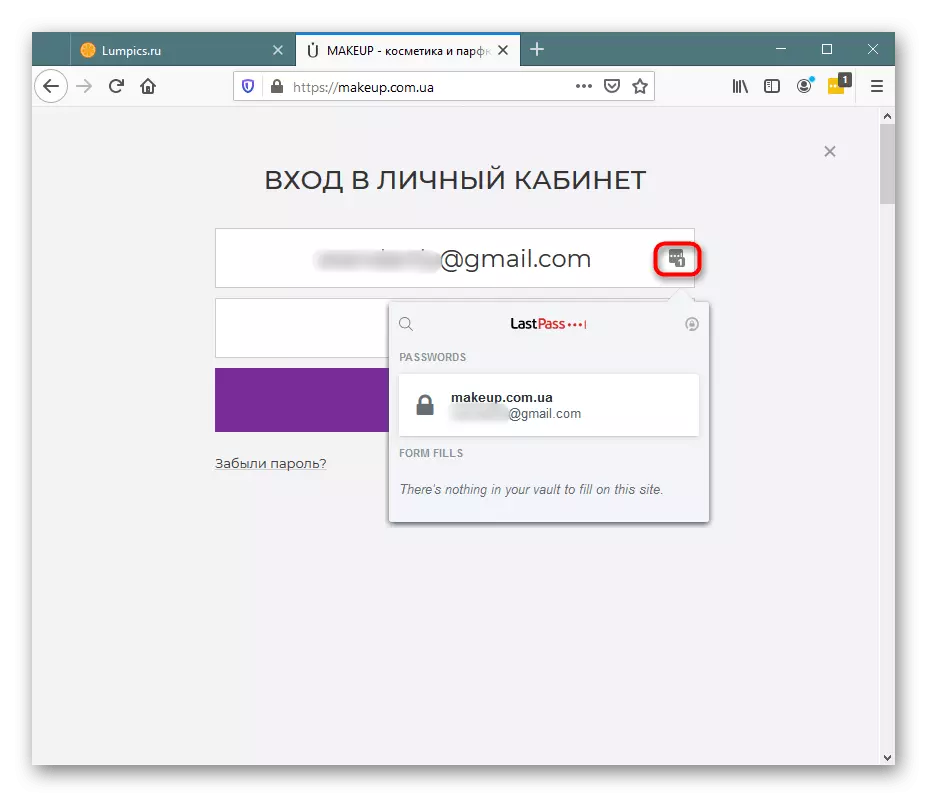
Lokalno šifriranje
Posebnost te širitve je, da se vse šifriranje pojavi v izstopu, ki je lokalno z uporabo edinstvenega ključa, zaradi katerih gesla tudi v šifrirani obliki se ne prenašajo na strežnik podjetja. V tem primeru so vključene, AES-256 in PBKDF2 SHA-256 tehnologije. Zahvaljujoč temu, uporabnik morda ne bo skrbel za vnos zaupnih informacij v spomin na dodatek: ugotoviti, da so nepooblaščene osebe ne bodo delovale. Poleg tega je izvedba vsakega pomembnega ukrepa priložena zahteva po evidentiranju gesel - pomaga zaščititi osebne podatke od drugih uporabnikov, ki so v računalniku v vaši odsotnosti.Osebno shranjevanje
Vsak uporabnik, ki je opravil registracijo, je zagotovljen s profilom, v katerem lahko nadzoruje različne funkcije. Če želite to narediti, kliknite gumb Razširitev in pojdite, da odprete moj trezor.
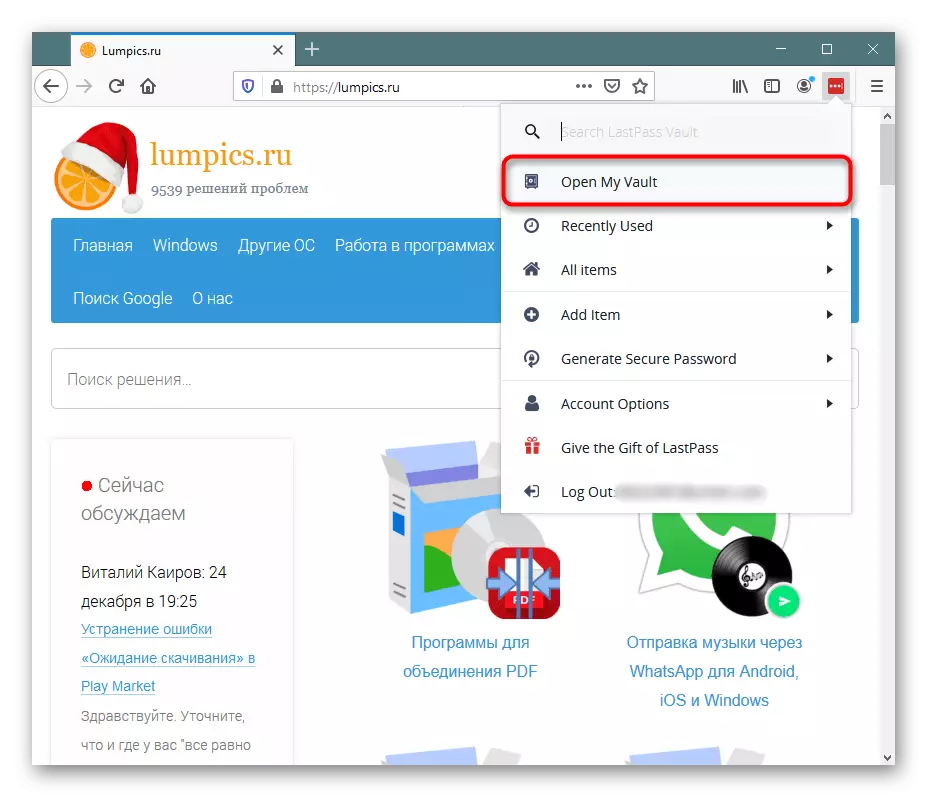
Najpomembnejša stvar je, da si lahko ogledate vsa gesla, ki so shranjene v izstopu, jih razvrščajo in jih razdelijo v mape.
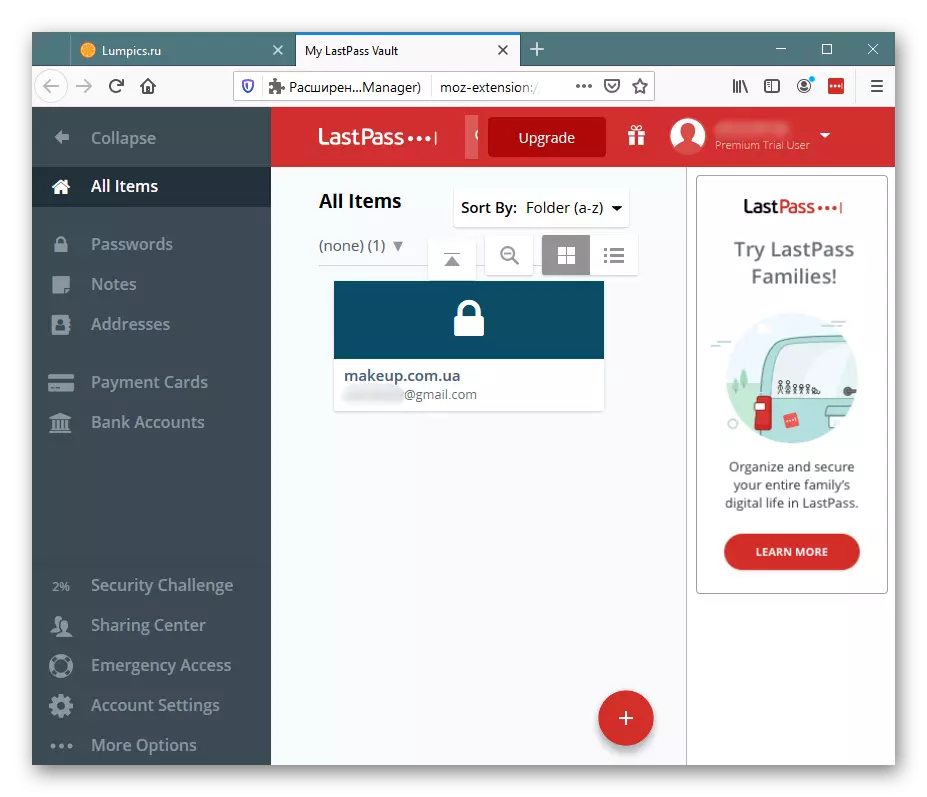
Za vsako geslo, če kliknete na gumb ključa na ploščici z njo, nastavitev več dodatnih možnosti je na voljo: Oglejte si prijavo, geslo, dodajte opombo, mapo, morate vnesti čarovnika za geslo pred zamenjavo gesla v obrazcu za avtorizacijo v obrazcu za avtorizacijo , vklopite samodejno prijavo na spletno mesto s temi podatki, onemogočite samodejno polnjenje (zlasti, ta prijava in geslo ne bo samodejno nadomestilo na ustreznih poljih na strani za prijavo na osebnem računu tega spletnega mesta). Možno je, da dodate geslo v priljubljene in ga pošljete osebe, ki zaupate po pošti.
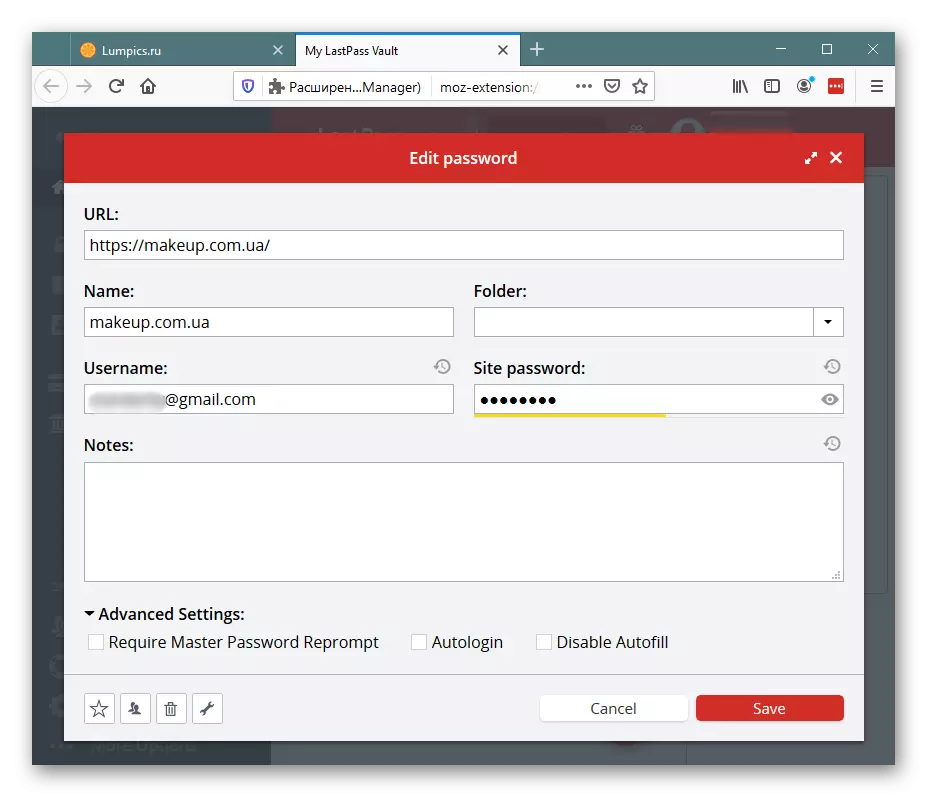
Kljub imenu, poleg gesel sami, so nekateri drugi podatki dovoljeni v tej razširitvi. Namreč: opombe, naslovi / telefonske številke, plačilne kartice, bančni računi. Tako lahko hitro dostopate do katerega koli od teh zaupnih informacij z računalnikom, mobilno napravo ali Apple Watch, kjer je na voljo aplikacija LastPass. Enako velja za njih: opombe, številke kreditnih kartic itd. Lahko se zlahka ogledate, razvrstijo, razdelijo. Vse to se preprosto ureja in odstrani, ko se nekatere informacije spremenijo ali zastarejo.
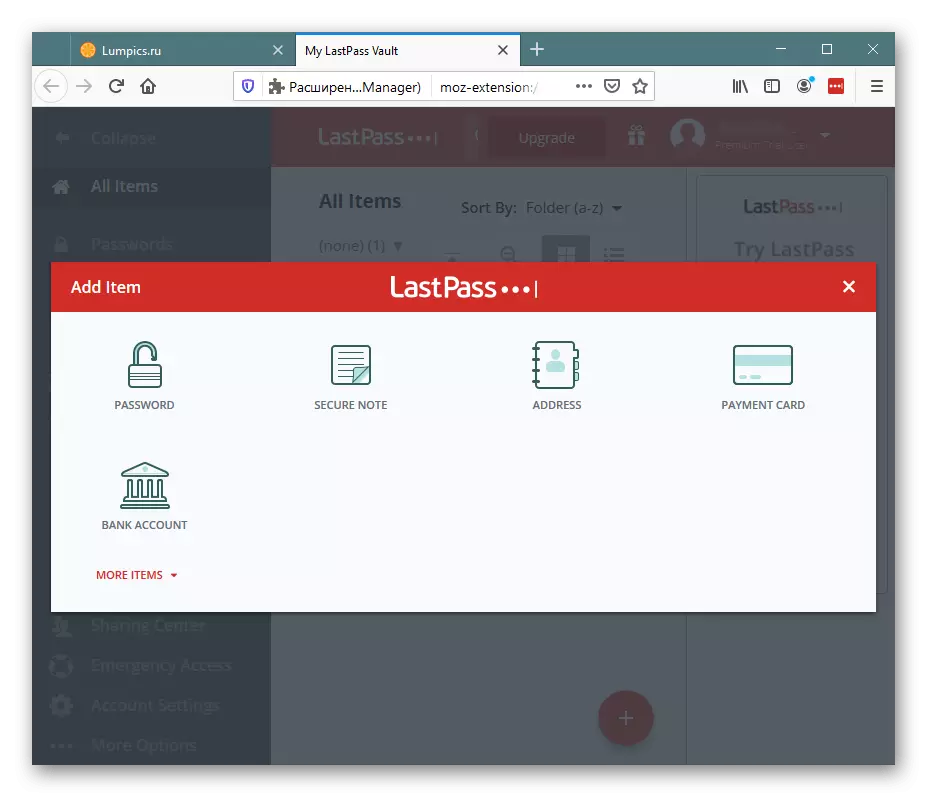
Predlaga se tudi uporaba sekundarnih možnosti, na katerih se ne bomo ustavili, temveč bodo delno razmislili o nadaljnjem (ker so del menija razširitve), naredite nekaj osnovnih nastavitev računa. Ruski jezikovni vmesnik na žalost ni.
Oglejte si na novo uporabljena gesla za avtorizacijo
Ta element in drugi se imenujejo meni, odprt, ki ga lahko kliknete na ekspanzijsko ikono, kot smo že rekli zgoraj. Zato se v prihodnosti ne bomo ustavili, vendar sim preprosto navedejo imena točk. Zdaj govorimo o "nedavno uporabljenih".
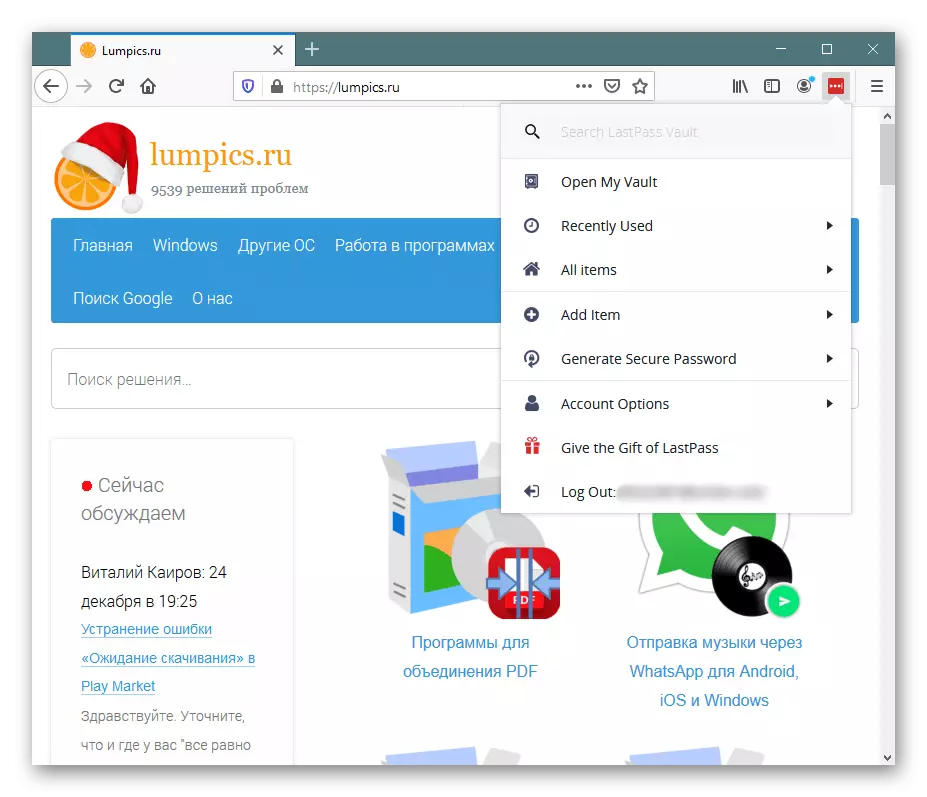
Tu se prikaže seznam nedavnih prijav in gesel, ki so bili uporabljeni za vstop na spletna mesta. Mimogrede, primerno, ni samo za lastnika računa, ampak tudi za preverjanje zaupnosti. Ne morete izbrisati podatkov od tu, v nasprotju z zgodovino brskalnika, tako da, če je nekdo za računalnikom in vnesel brez vašega znanja na spletnih mestih, gledamo na "nedavno uporabljeno" boste zagotovo spoznali, tudi če je zgodovina Obiski spletnega brskalnika je bil očiščen.
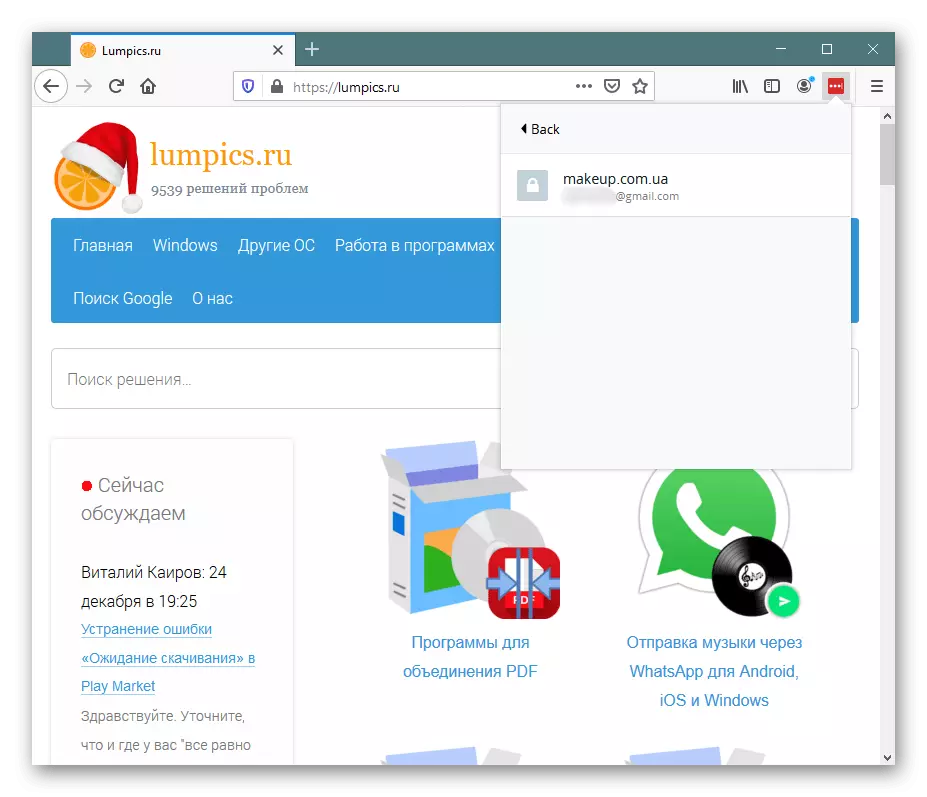
Lahko kliknete na kateri koli element na kateri koli postavki, da obiščete sami spletno mesto in uredite podatke o avtorizaciji ali odstranite kombinacijo prijave / gesla iz Lasta.
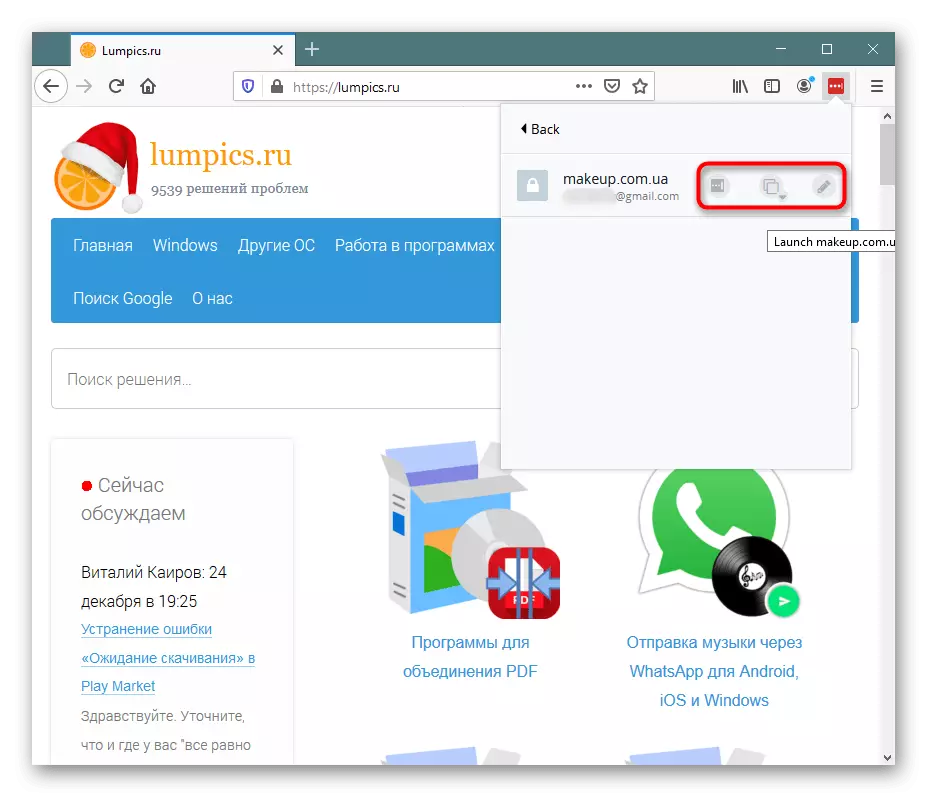
Oglejte si osebne podatke
Prej smo pojasnili, da se poleg gesel v širitvi beležke zabeležijo, številke kartic in druge podatke. Skozi "vse postavke", ki jih ne morete samo hitro ogledati, ampak tudi dodate nov element. To je priročno, saj je potreba po prehodu na osebno pisarno izgine. V prihodnje se lahko vse te informacije uporabijo za hitro registracijo na spletnih mestih, plačilo za nekatere nakupe, račune, ne da bi morali vnesti ročne informacije o plačilu.
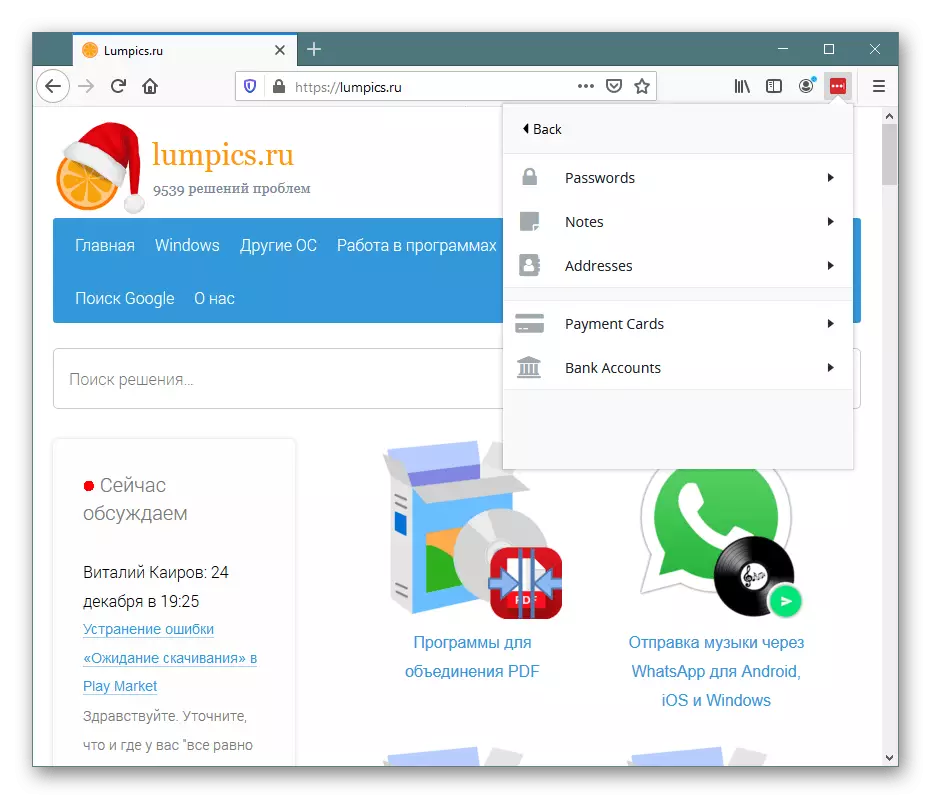
Dodajanje osebnih podatkov
Ti zelo osebni podatki se lahko zlahka nastanejo v podaljšanju, medtem ko se gibljejo skozi meni na razdelek »Dodaj element«. Tukaj je treba izbrati več tematskih predlog, kjer je to potrebno. Nekateri od njih se ne uporabljajo za našo državo, vendar so na splošno pomembne polja, zato lahko podate podatke o zdravstvenem zavarovanju, vozniškem dovoljenju, potnem listu itd. Vse to je na voljo za gledanje prek vašega osebnega računa.

Generiranje kompleksnega gesla
Razširitev kaže na uporabnike, da ustvarijo kompleksne gesla, ki ne bodo mogli hacked hekerters. Če želite "ustvariti varno geslo", ste povabljeni, da nastavite dolžino prihodnjega ključa, navedite njegovo vrsto (enostavno za izgovorjavo, enostavno branje, s kapitalom, male črke, številke in simbole). Če rezultat ne mara rezultata, spremenite svoje parametre ali pa preprosto ustvarite.
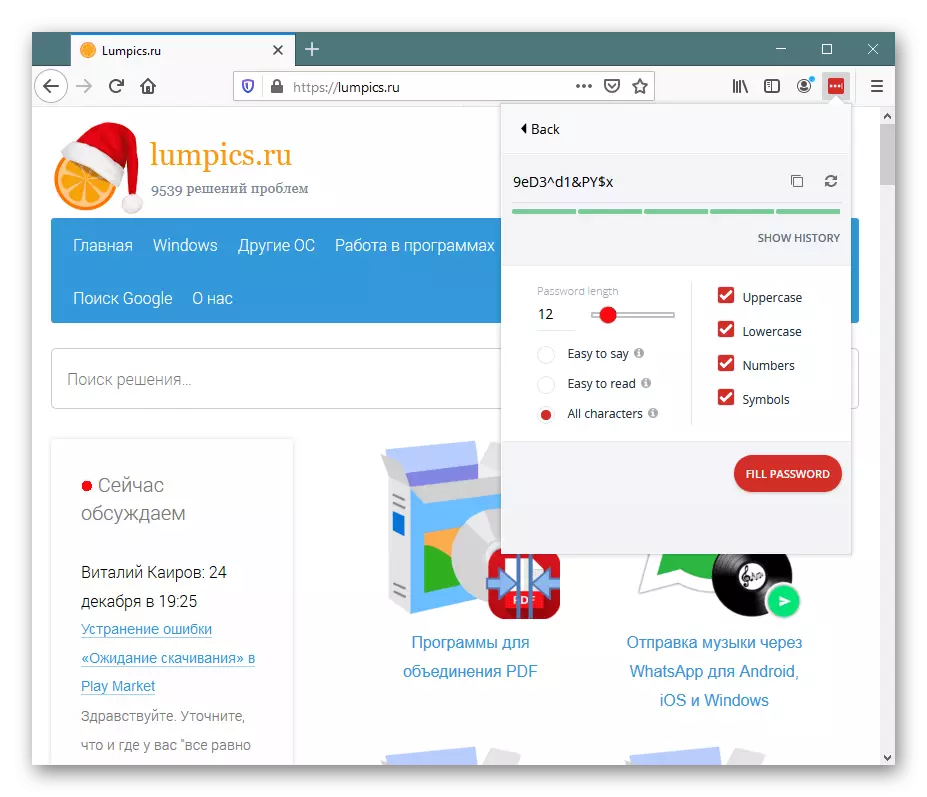
Dodatne možnosti računa
Poleg vseh teh funkcij obstaja več tehničnih in sekundarnih funkcij, ki se morda zdijo koristne za nekoga. V razdelku »Možnosti računa« boste našli naslednje možnosti:
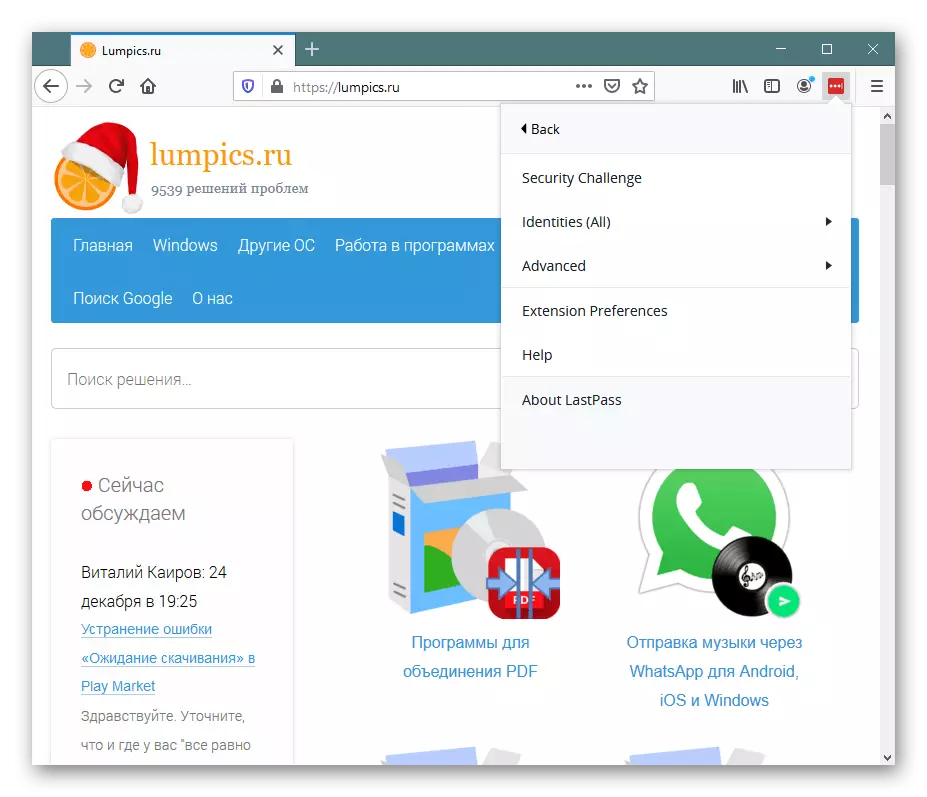
- "Secure Challenge" - storitev predlaga, da preverite, kako se uporabljajo varna gesla. Če katera od njih (samo tiste, se preverijo, da so bili shranjeni v izstopu), šibki, boste našli sami obveščeni o tem. Na primer, v posnetku posnetka, je jasno, da je spodaj, da iz vseh komentarjev - nizka varnost nekaterih gesel, medtem ko preostale varnostne parametre.
- "Identitete" - ta del menija vam omogoča preklapljanje med enim od treh identifikatorjev. Identifikatorji se ustvarijo prek skladišča ("Odpri moj trezor") in služijo za kategorizacijo gesel. Če obstaja veliko shranjenih podatkov, s časom med njimi, je zelo težko navigacijo in postane preprosto ni varna pri delu na eni napravi več ljudi. Identifikatorji vam omogočajo razlikovanje vaše dejavnosti, na primer o delovnih, osebnih in otrocih. Torej gesla ne bodo posredovana med seboj, in vsak uporabnik je lahko prepričan, da bodo samo njegovi osebni podatki predloženi na vhodu na katero koli mesto (pogoj Vkontakte), medtem ko se bodo drugi uporabniki, ki imajo še en identifikator, se lahko prijavijo pooblastiti le pod prijavo in geslom. Enako velja za uporabnika, ki želi preprosto razmejiti delo hiše in v pisarni. To se doseže s potrebo po vnosu čarovnika za geslo, brez katerega ne boste mogli priti v določen identifikator.
- "Napredno" - tehnične parametre, ki ne potrebujejo dodatne razlage za izkušene uporabnike in niso posebej potrebne začetnike. Tukaj lahko znova zaženite jezičke, očistite lokalni predpomnilnik, izvedete izvoz datoteke CSV z gesli in drugimi.
- "Razširitvene nastavitve" - LustPass Delovne možnosti so konfigurirane: nekatere splošne in napredne nastavitve, varnost, obvestila, hotkeys, ikone. Ne zamenjajte z nastavitvami, ki so v pomnilniku. Tisti so odgovorni samo za račun, to - za delo samega podaljšanja.
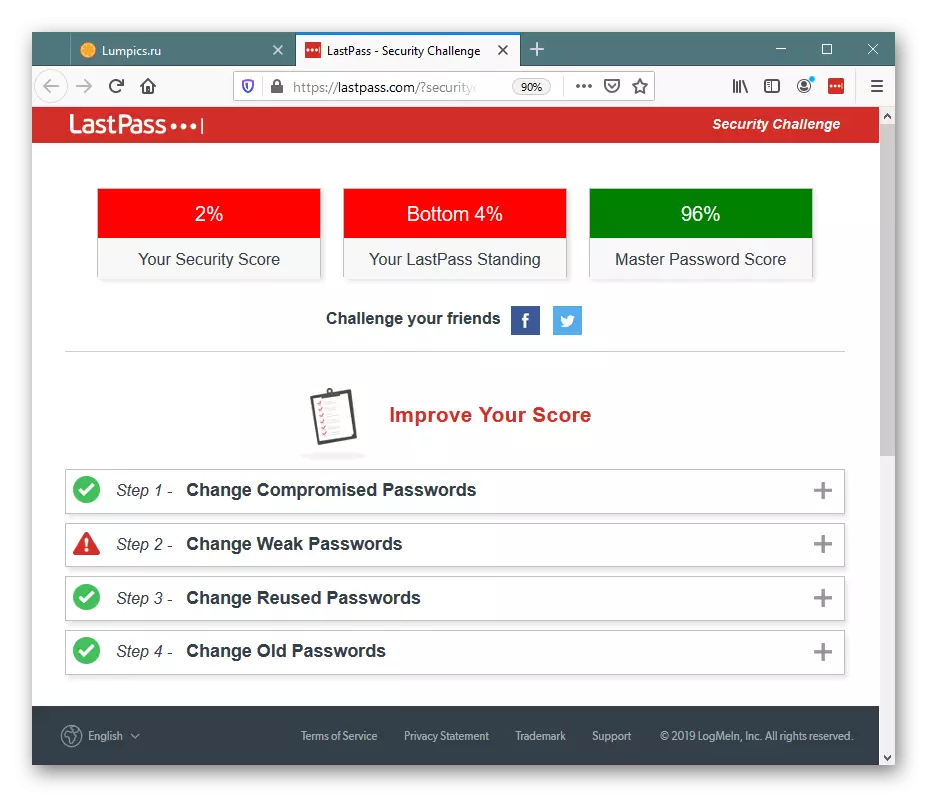
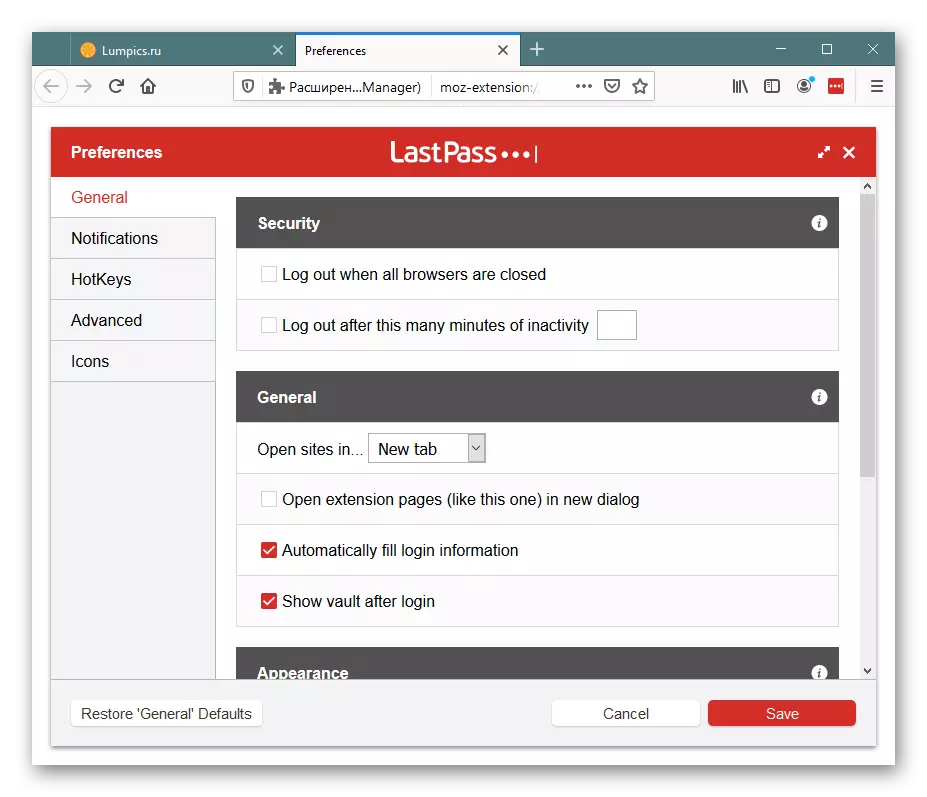
Če povzamemo, je treba povedati, da je Lastpass dokaj funkcionalna širitev, ki nima nobenih analogov za svoje koristi za vse tiste, ki aktivno delajo s spletnimi mesti na internetu. Lustopass ni zelo primeren za novince, ki ne želijo razumeti svojih funkcij in ne bodo plačali za zagotavljanje naprednih funkcij. Po registraciji dobite 30 dni uporabe premije kot darilo, po katerem bo moral kupiti pro različico glede na ceno storitve (pregled seznama možnosti, ki so odprte pri nakupu premije - verjetno preprosto ne potrebujejo ). Vendar pa je tudi za običajno shranjevanje gesel, ki je prav tako uspešno vključena: z uporabo, lahko preprosto uporabite različne brskalnike in na različnih napravah, samodejno prejemajo in upravljate podatke o avtorizaciji, kjer koli je končano.
